Najbolji besplatni i plaćeni softver Syslog Server za Windows

Syslog Server važan je dio arsenala IT administratora, osobito kada je riječ o upravljanju zapisima događaja na centraliziranoj lokaciji.
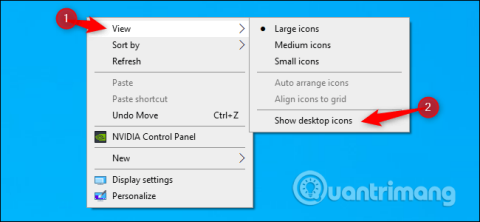
Mnogi programi instalirani u sustavu Windows automatski će dodati ikone na zaslon, uzrokujući zabunu na vašoj radnoj površini i uzrokujući njezinu reakciju. Ako želite čistu, urednu radnu površinu, možete sakriti neke rijetko korištene ikone na zaslonu računala.
Kako sakriti ili otkriti sve ikone na radnoj površini
Da biste sakrili ili otkrili sve ikone na radnoj površini, kliknite desnom tipkom miša na radnu površinu, pokažite na Pogled i kliknite Prikaži ikone na radnoj površini . Ova opcija radi na Windows 10, 8, 7 pa čak i na Windows XP. Omogućit će ili onemogućiti ikonu na radnoj površini.
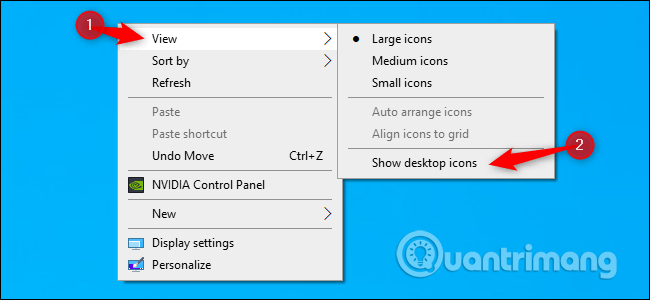
To je to, ovu je opciju lako pronaći i koristiti ako znate kako.
Kako sakriti ikone sustava
Windows vam također omogućuje skrivanje ugrađenih ikona na radnoj površini kao što su ovo računalo, mreža i koš za smeće . Ako ne vidite te ikone ili ih želite sakriti, a da zadržite druge ikone na radnoj površini, morate kontrolirati koje se ikone pojavljuju u Postavkama ili Upravljačkoj ploči .
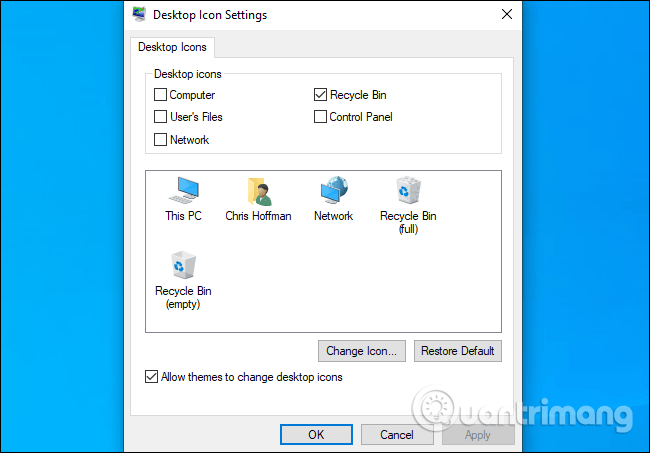
Pritisnite “ OK ” za spremanje promjena i odmah ćete vidjeti rezultate prikazane na radnoj površini.
Kako sakriti nesustavne ikone
U slučaju da želite sakriti nesistemsku ikonu (po defaultu) na radnoj površini, postupak je malo kompliciraniji. Srećom, Windows vam omogućuje da bilo koju datoteku ili mapu stavite u stanje "Skriveno" pomoću opcije koja se nalazi u odjeljku "Svojstva" te stavke. Kada omogućite ovu opciju, odabrana će stavka nestati iz File Explorera. Da budemo jasni, ova će stavka nastaviti postojati u sustavu, ali neće biti prikazana ni u jednom od vaših prozora File Explorera, uključujući radnu površinu.
Općenito, ovu opciju možete koristiti za skrivanje određenih stavki koje prema zadanim postavkama nisu dio sustava Windows, ali najprije morate spriječiti File Explorer da prikazuje skrivene datoteke. Da biste to učinili, otvorite File Explorer pritiskom na Windows + E ili otvaranjem izbornika Start , unosom ključne riječi “ This PC ” i pritiskom na Enter.
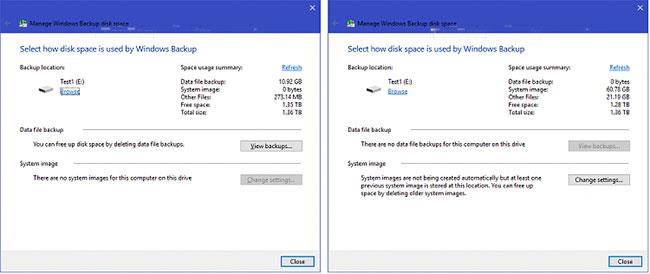
U prozoru File Explorera koji se otvori, idite na traku izbornika alata na vrhu zaslona, kliknite karticu “ View ”, zatim odaberite “ Options ” kao što je prikazano u nastavku.
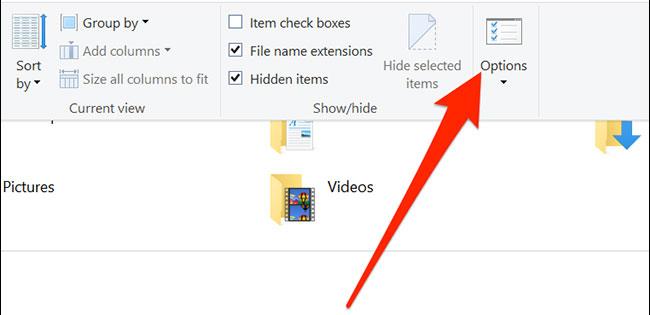
Otvorit će se prozor Folder Options, ovdje morate kliknuti na karticu “ View ”. Zatim pogledajte odjeljak " Napredne postavke ", pronađite opciju " Ne prikazuj skrivene datoteke, mape ili pogone " i kliknite na nju.
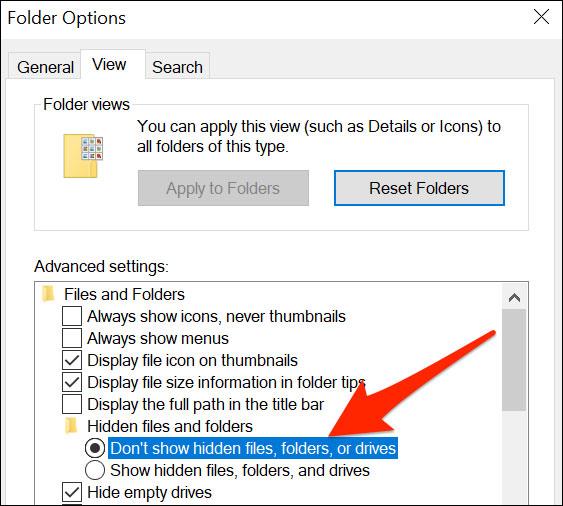
Pritisnite “ OK ” za spremanje promjena i prozor s opcijama mape će se zatvoriti.
Sada prijeđite na radnu površinu i pronađite ikonu koju želite sakriti. Desnom tipkom miša kliknite na njega i odaberite “ Svojstva ”.
U dijaloškom okviru Svojstva koji se otvori, kliknite na karticu " Općenito ", zatim pronađite odjeljak " Svojstva " pri dnu prozora. Označite okvir pokraj opcije " Skriveno ".
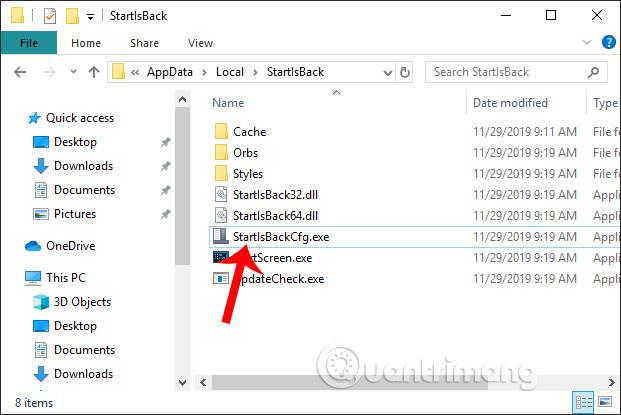
Pritisnite “ OK ” i ova će ikona nestati s radne površine.
Kako pristupiti skrivenim ikonama radne površine u sustavu Windows 10
Skrivanje ikona na radnoj površini neće ukloniti ništa s vašeg računala. Ikone koje se pojavljuju na radnoj površini zapravo su pohranjene u mapi kojoj možete pristupiti putem File Explorera. Kada su ikone skrivene na radnoj površini, i dalje su dostupne putem mape radne površine.
Evo kako otvoriti mapu radne površine za pregled i pristup datotekama i prečacima koje ste sakrili na radnoj površini.

Otvorite File Explorer
Savjet : kliknite ikonu File Explorer na programskoj traci ili upišite File Explorer u polje za pretraživanje programske trake.
2. Pritisnite Ovo računalo.
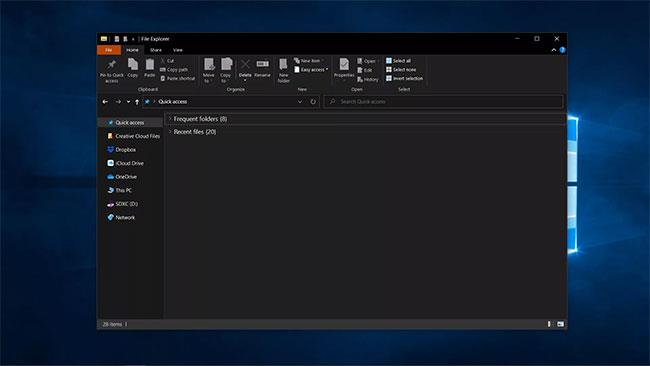
Pritisnite Ovo računalo
3. Kliknite Radna površina.
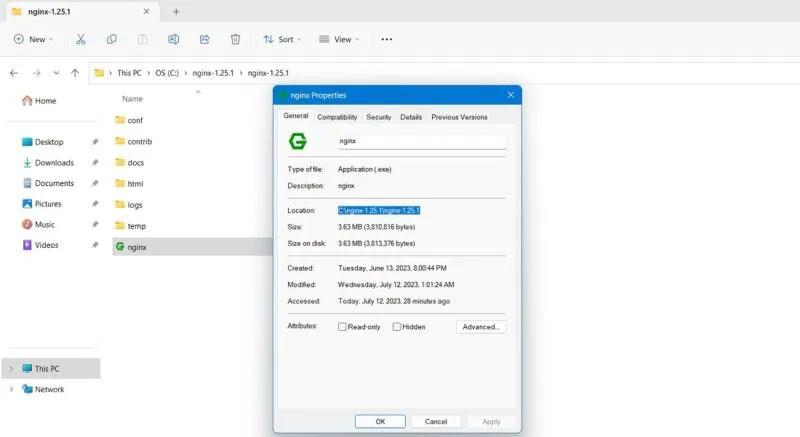
Pritisnite Desktop
4. Mapa radne površine otvorit će se u File Exploreru, omogućujući vam pregled i pristup prečacima i skrivenim datotekama.
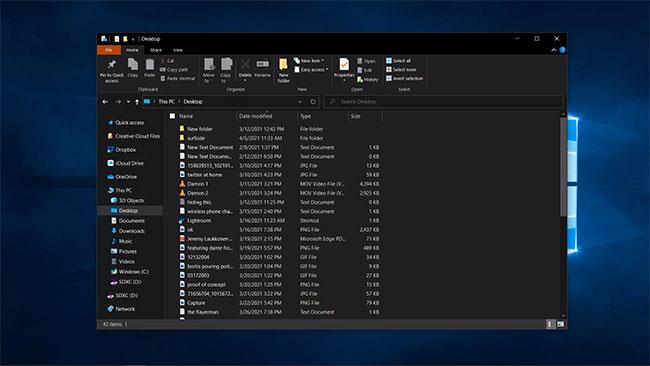
Mapa radne površine otvorit će se u File Exploreru
Želimo vam uspjeh!
Syslog Server važan je dio arsenala IT administratora, osobito kada je riječ o upravljanju zapisima događaja na centraliziranoj lokaciji.
Pogreška 524: Došlo je do isteka vremena je kod HTTP statusa specifičan za Cloudflare koji označava da je veza s poslužiteljem zatvorena zbog isteka vremena.
Šifra pogreške 0x80070570 uobičajena je poruka o pogrešci na računalima, prijenosnim računalima i tabletima s operativnim sustavom Windows 10. Međutim, pojavljuje se i na računalima s operativnim sustavima Windows 8.1, Windows 8, Windows 7 ili starijim.
Pogreška plavog ekrana smrti BSOD PAGE_FAULT_IN_NONPAGED_AREA ili STOP 0x00000050 je pogreška koja se često pojavljuje nakon instaliranja upravljačkog programa hardverskog uređaja ili nakon instaliranja ili ažuriranja novog softvera, au nekim slučajevima uzrok je pogreška zbog oštećene NTFS particije.
Interna pogreška Video Scheduler također je smrtonosna pogreška plavog ekrana, ova se pogreška često pojavljuje na Windows 10 i Windows 8.1. Ovaj članak će vam pokazati neke načine za ispravljanje ove pogreške.
Da biste ubrzali pokretanje sustava Windows 10 i smanjili vrijeme pokretanja, u nastavku su navedeni koraci koje morate slijediti kako biste uklonili Epic iz pokretanja sustava Windows i spriječili pokretanje programa Epic Launcher sa sustavom Windows 10.
Ne biste trebali spremati datoteke na radnu površinu. Postoje bolji načini za pohranu računalnih datoteka i održavanje radne površine urednom. Sljedeći članak pokazat će vam učinkovitija mjesta za spremanje datoteka u sustavu Windows 10.
Bez obzira na razlog, ponekad ćete morati prilagoditi svjetlinu zaslona kako bi odgovarala različitim uvjetima osvjetljenja i namjenama. Ako trebate promatrati detalje slike ili gledati film, morate povećati svjetlinu. Nasuprot tome, možda ćete htjeti smanjiti svjetlinu kako biste zaštitili bateriju prijenosnog računala.
Budi li se vaše računalo nasumično i pojavljuje li se prozor s natpisom "Provjeravam ažuriranja"? Obično je to zbog programa MoUSOCoreWorker.exe - Microsoftovog zadatka koji pomaže u koordinaciji instalacije Windows ažuriranja.
Ovaj članak objašnjava kako koristiti prozor terminala PuTTY u sustavu Windows, kako konfigurirati PuTTY, kako stvoriti i spremiti konfiguracije i koje opcije konfiguracije promijeniti.








